التقط صورة من كاميرا الويب عبر الإنترنت
يمكن لأي شخص فجأة أن يحتاج إلى صورة فورية مع كاميرا ويب ، عندما لا يكون هناك برنامج خاص على الكمبيوتر. في مثل هذه الحالات ، هناك عدد من الخدمات عبر الإنترنت مع وظيفة التقاط الصور من الويب. ستنظر المقالة في أفضل الخيارات التي تم اختبارها من قبل الملايين من مستخدمي الشبكة. لا تدعم معظم الخدمات صورة فورية فحسب ، بل أيضًا معالجة لاحقة لها باستخدام التأثيرات المختلفة.
محتوى
التقط صورة من كاميرا الويب الخاصة بك على الإنترنت
تستخدم جميع المواقع المعروضة في المقالة موارد البرنامج أدوبي فلاش بلاير . قبل استخدام هذه الطرق ، تأكد من أن لديك أحدث إصدار من المشغل.
اقرأ أيضا: كيفية تحديث أدوبي فلاش لاعب
الطريقة 1: لعبة كاميرا الويب
من المحتمل أنها الخدمة الأكثر شعبية على الإنترنت لإنشاء لقطات من كاميرا الويب. Webcam Toy هي عبارة عن إنشاء فوري للصور ، وأكثر من 80 مؤثرًا لها ، وإرسال ملائم إلى الشبكات الاجتماعية فكونتاكتي . الفيسبوك و تغريد .
انتقل إلى خدمة لعبة كاميرا الويب
- إذا كنت مستعدًا لإنشاء لقطة ، انقر فوق الزر "جاهز؟ ابتسم! " ، يقع في وسط الشاشة الرئيسية للموقع.
- اسمح للخدمة باستخدام كاميرا الويب كجهاز تسجيل. للقيام بذلك ، انقر فوق الزر "استخدم الكاميرا الخاصة بي!" .
- إذا رغبت ، نقوم بتعديل معلمات الخدمة قبل التقاط صورة.
- تمكين أو تعطيل معلمات تصوير معينة (1) ؛
- التبديل بين الآثار القياسية (2) ؛
- قم بتنزيل وحدد تأثيرًا من مجموعة الخدمات الكاملة (3) ؛
- زر لإنشاء صورة (4).
- التقط صورة بالنقر على أيقونة الكاميرا في الزاوية اليمنى السفلى من نافذة الخدمة.
- إذا كانت الصورة الملتقطة على كاميرا الويب التي تحبها ، فيمكنك حفظها بالنقر فوق الزر "حفظ" في الزاوية اليمنى السفلى من الشاشة. بعد النقر ، سيبدأ المتصفح في تحميل الصورة.
- من أجل مشاركة صورة على الشبكات الاجتماعية ، تحتها ، عليك اختيار أحد الأزرار.
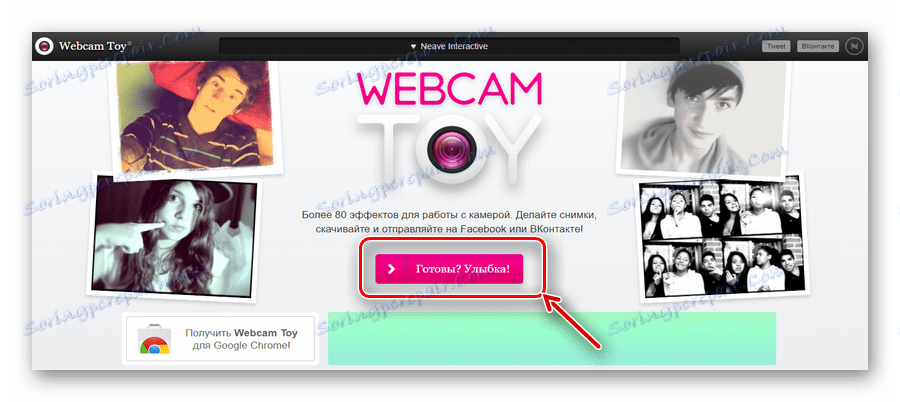
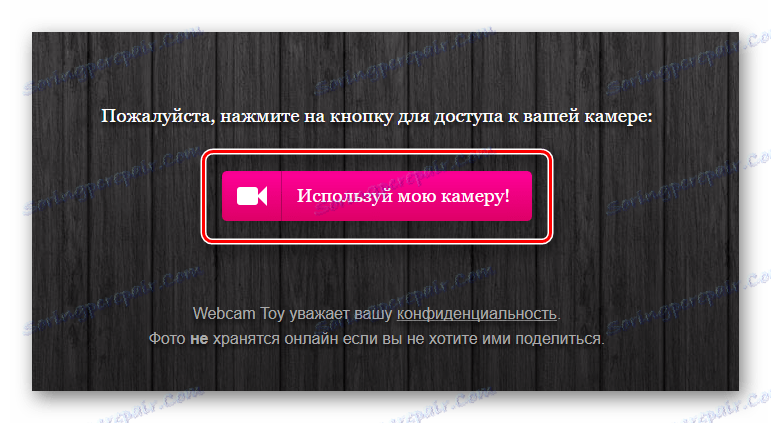
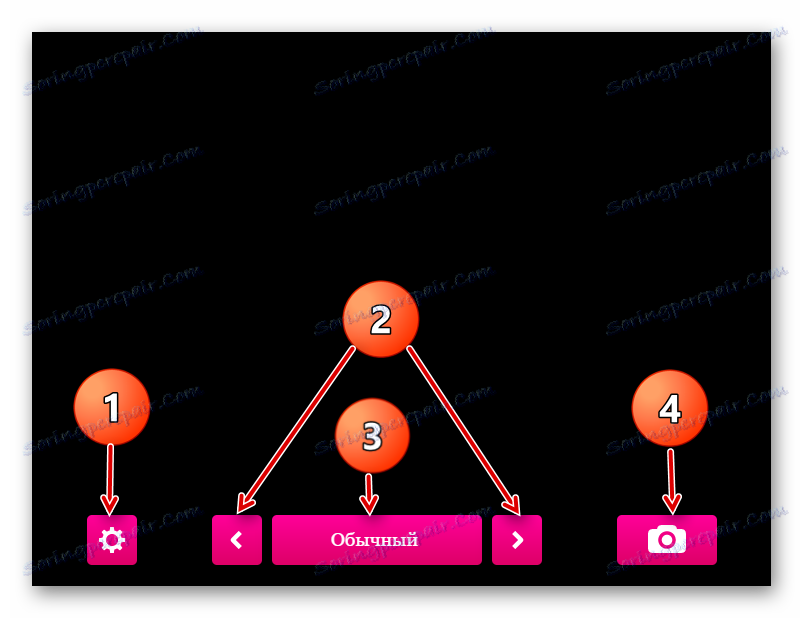
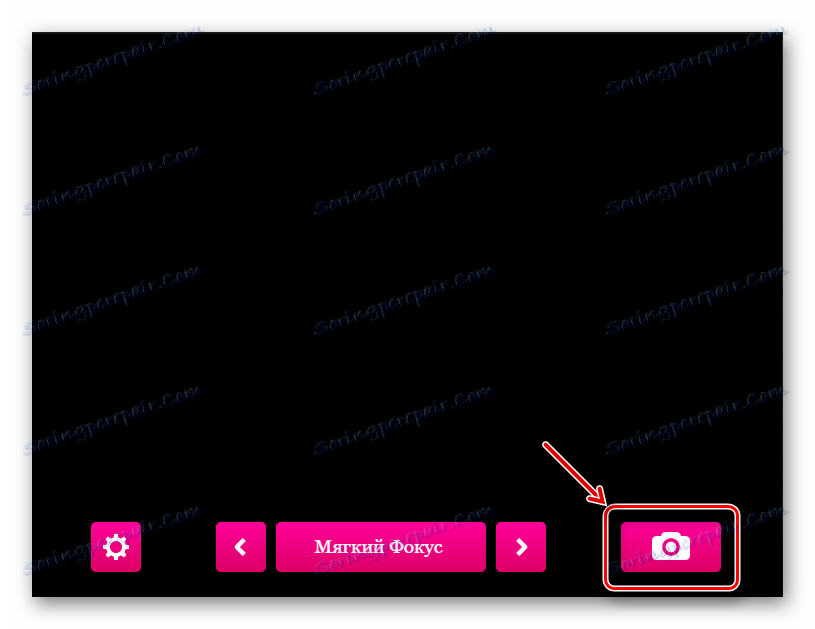
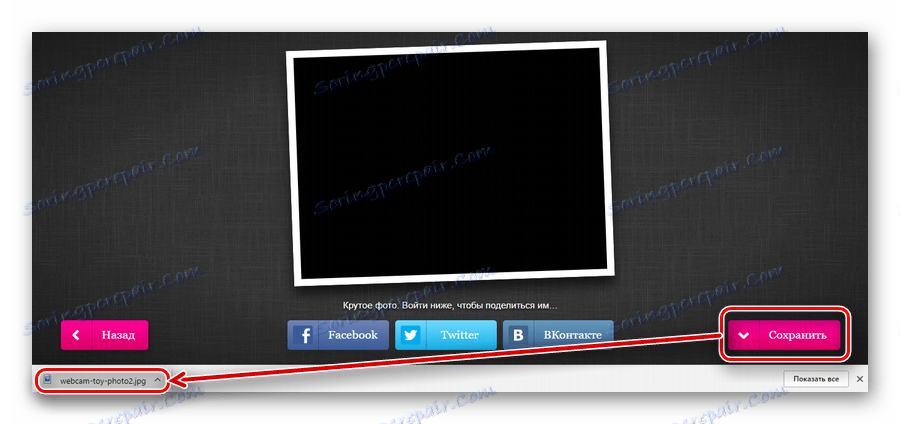
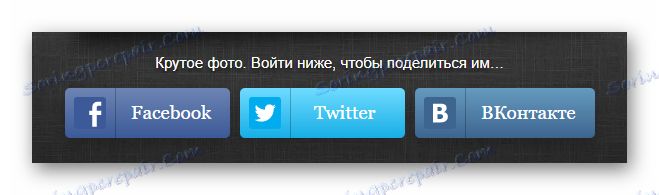
الطريقة 2: Pixect
على الوظيفة ، هذه الخدمة تشبه إلى حد ما السابقة. يحتوي الموقع على معالجة الصور باستخدام تأثيرات مختلفة ، بالإضافة إلى دعم 12 لغة. تسمح لك Pixect بمعالجة الصورة التي تم تنزيلها.
- بمجرد أن تكون مستعدًا لالتقاط صورة ، انقر فوق "لنبدأ" في النافذة الرئيسية للموقع.
- نحن نوافق على استخدام كاميرا الويب كجهاز تسجيل عن طريق النقر على زر "سماح" في النافذة التي تظهر.
- تظهر لوحة تصحيح الألوان للصورة المستقبلية في الجزء الأيمن من نافذة الموقع. قم بتعيين المعلمات حسب رغبتك عن طريق ضبط منزلقات المقابلة.
- إذا رغبت في ذلك ، قم بتغيير إعدادات لوحة التحكم العلوية. عند المرور فوق كل زر من الأزرار ، يتم تمييز تلميح حول الغرض منها. من بينها ، يمكنك تحديد زر لإضافة صورة ، والتي يمكنك تنزيلها ومعالجة الصورة النهائية. اضغط عليها إذا كنت ترغب في تحسين المواد الموجودة.
- حدد التأثير المطلوب. تعمل هذه الوظيفة تمامًا مثل خدمة لعبة كاميرا الويب: حيث تحول الأسهم تأثيرات قياسية ، ويؤدي الضغط على الزر إلى تحميل قائمة كاملة من التأثيرات.
- إذا كنت ترغب في ذلك ، فقم بتعيين مؤقت مناسب لك ، وسيتم التقاط الصورة على الفور ، ولكن من خلال عدد الثواني التي اخترتها.
- التقط صورة بالنقر على أيقونة الكاميرا في وسط لوحة التحكم السفلى.
- إذا رغبت في ذلك ، قم بمعالجة الصورة بمساعدة أدوات خدمة إضافية. إليك ما يمكنك فعله بالصورة المكتملة:
- اتجه إلى اليسار أو اليمين (1)؛
- الادخار إلى مساحة القرص من جهاز الكمبيوتر (2) ؛
- حصة على الشبكة الاجتماعية (3) ؛
- تصحيح الوجه مع أدوات مدمجة (4).
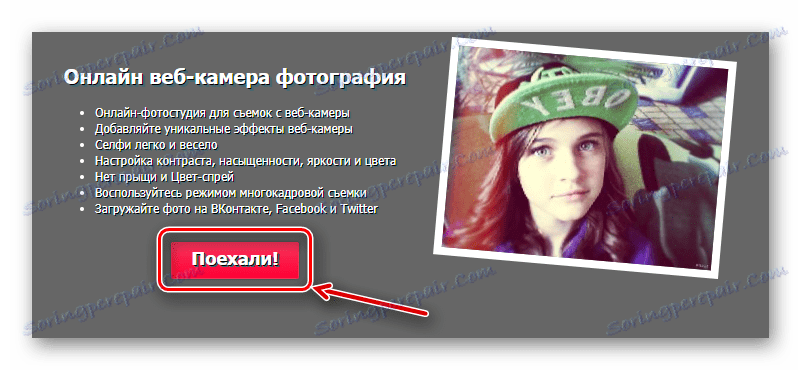
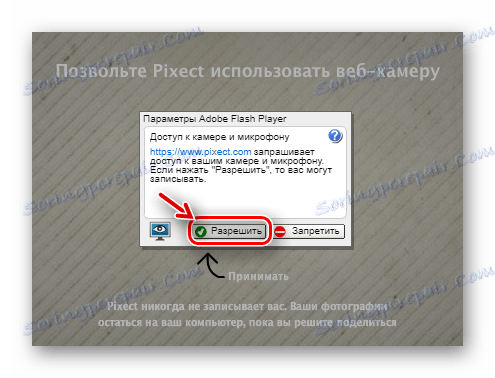

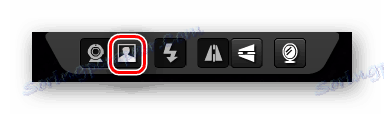
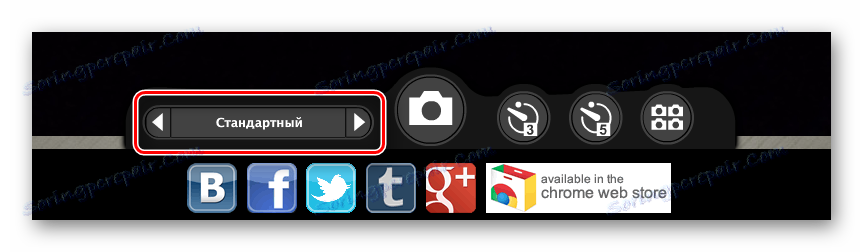
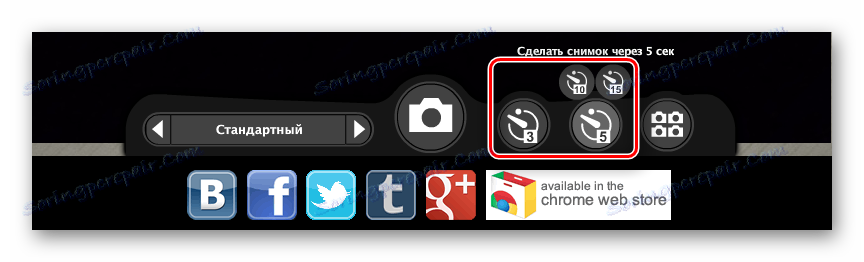
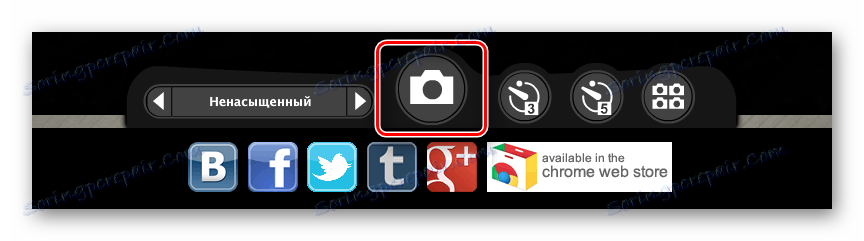
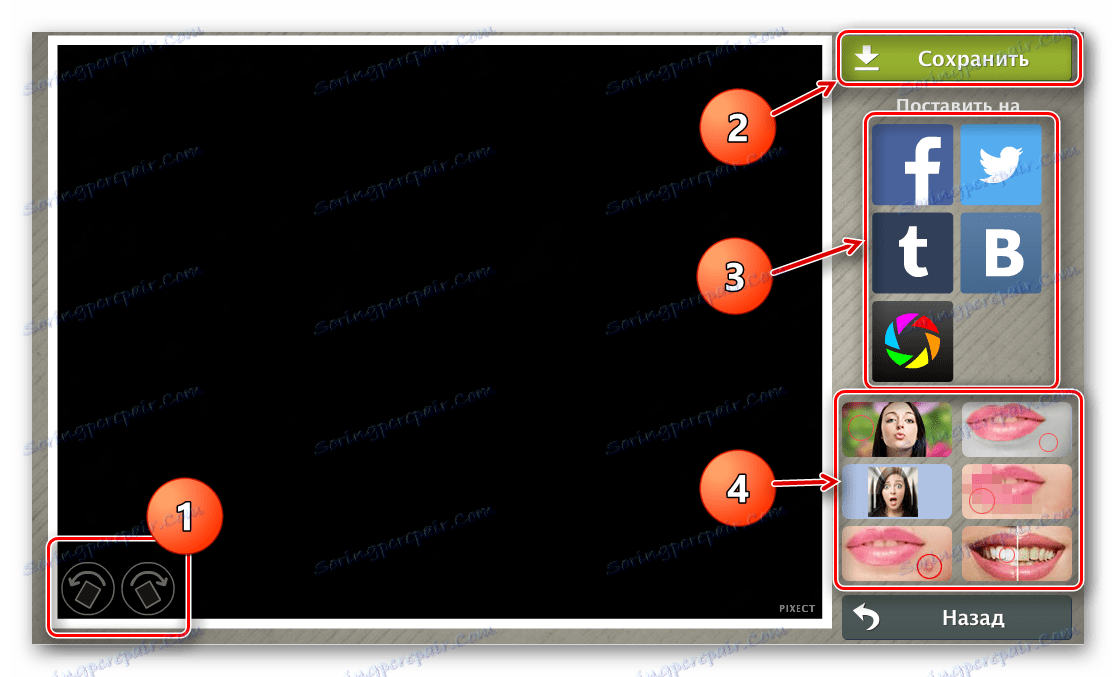
الطريقة الثالثة: مسجل الفيديو عبر الإنترنت
خدمة بسيطة لمهمة بسيطة هي إنشاء صورة باستخدام كاميرا ويب. لا يقوم الموقع بمعالجة الصورة بأي طريقة ، ولكنه يقدمها للمستخدم بنوعية جيدة. إن مسجل الفيديو على الإنترنت ليس فقط قادرًا على التقاط الصور ، ولكن أيضًا لتسجيل مقاطع فيديو كاملة.
- نسمح للموقع باستخدام كاميرا الويب عن طريق النقر على زر "السماح" في النافذة التي تظهر.
- حرّك مربع التمرير نوع السجل إلى "صورة" في الزاوية السفلية اليسرى من الإطار.
- في الوسط ، سيتم استبدال رمز التسجيل الأحمر برمز أزرق بالكاميرا. نحن لا نضغط عليه ، وبعده يبدأ مؤقت العد التنازلي وسيتم إنشاء لقطة من كاميرا الويب.
- إذا كنت تحب الصورة ، قم بحفظها بالنقر فوق الزر "حفظ" في الزاوية اليمنى السفلى من النافذة.
- لبدء تحميل صورة المتصفح ، قم بتأكيد الإجراء بالنقر فوق الزر "تنزيل صورة" في النافذة التي تظهر.
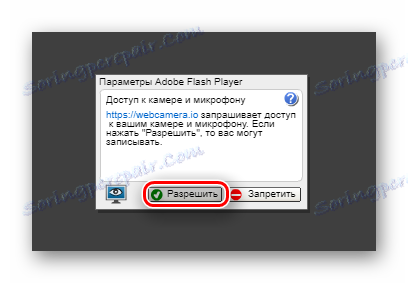
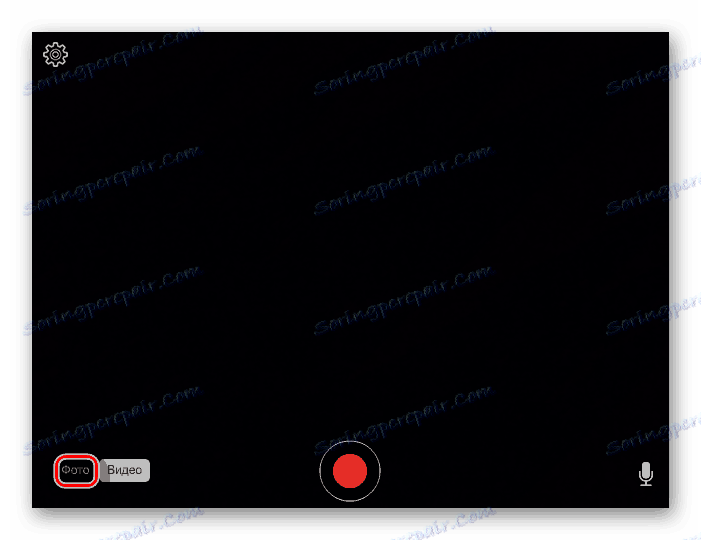
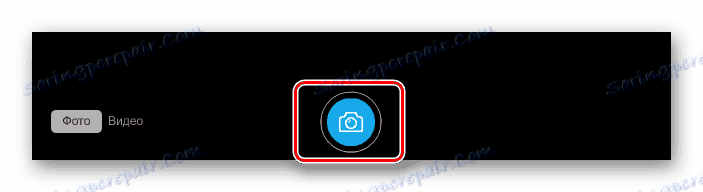
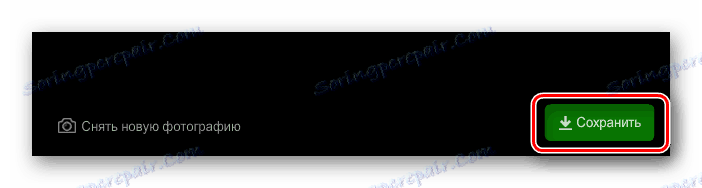
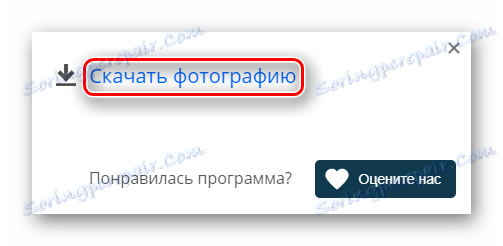
الطريقة الرابعة: Shoot-Yourself
خيار جيد لأولئك الذين لا يحصلون على صورة جميلة لأول مرة. في جلسة واحدة ، يمكنك إنشاء 15 صورة دون تأخير بينها ، ثم اختيار الصورة التي تريدها. هذه هي أسهل خدمة لالتقاط الصور باستخدام كاميرا ويب ، لأنه يحتوي على زرين فقط - للإزالة والحفظ.
- نسمح لبرنامج Flash Player باستخدام كاميرا الويب في وقت الجلسة بالنقر فوق الزر "سماح" .
- انقر على أيقونة الكاميرا مع نقش "انقر!" العدد المطلوب من المرات ، لا يتجاوز علامة 15 صورة.
- اختر الصورة التي تريدها في الجزء السفلي من النافذة.
- احفظ الصورة النهائية باستخدام الزر "حفظ" في الركن السفلي الأيمن من النافذة.
- إذا كانت الصور التي لم تعجبك ، فارجع إلى القائمة السابقة وكرّر عملية التصوير بالنقر فوق الزر "رجوع إلى الكاميرا" .
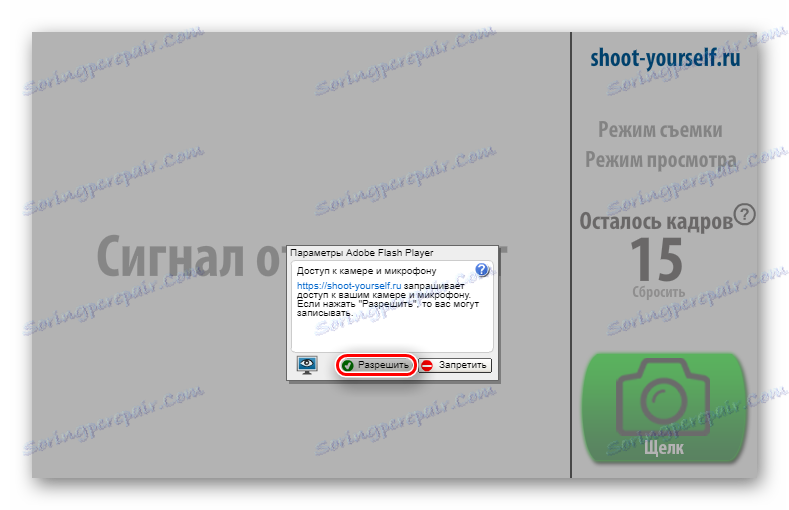
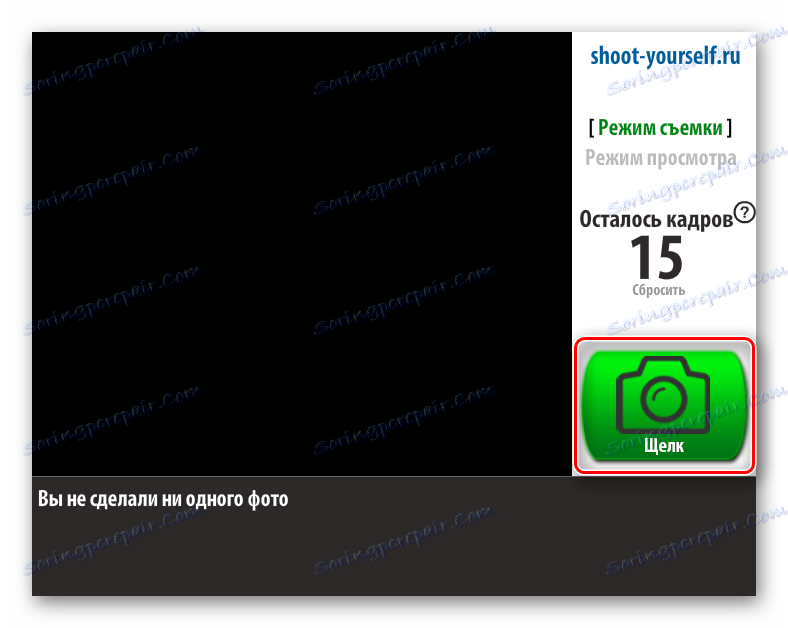
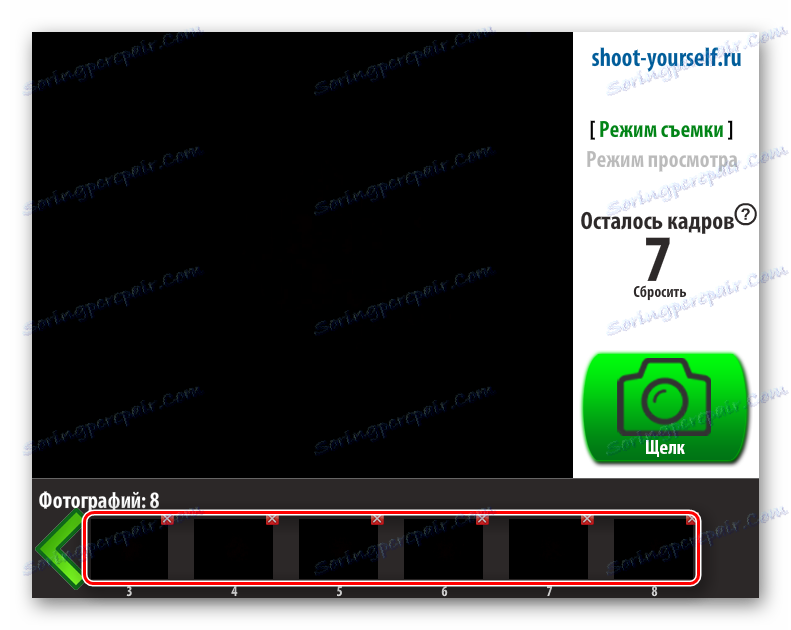
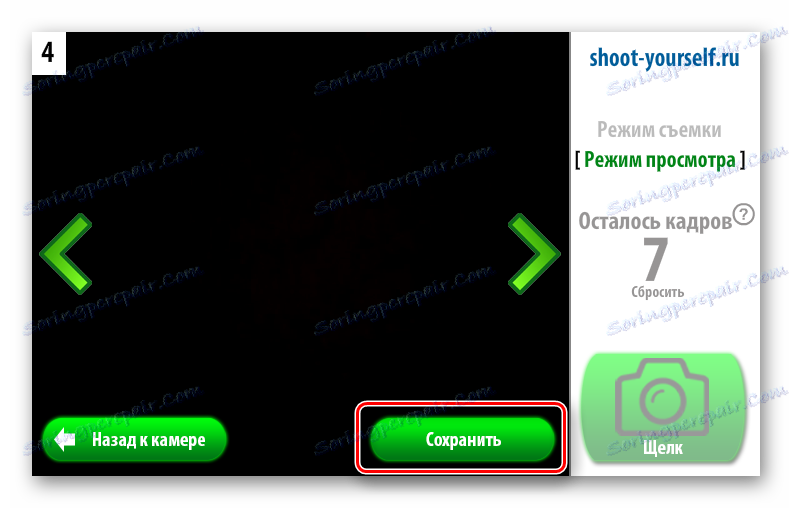
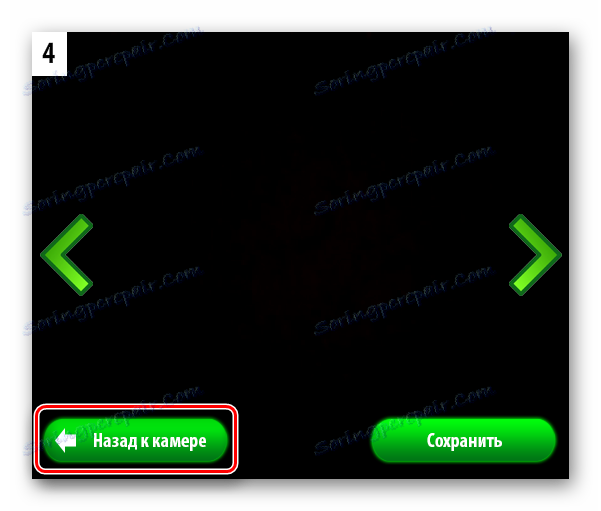
بشكل عام ، إذا كان الجهاز يعمل بشكل صحيح ، فليس هناك شيء معقد في إنشاء صورة عبر الإنترنت باستخدام كاميرا ويب. يتم إجراء الصور العادية بدون تأثيرات في بضع نقرات ، ويتم حفظها بسهولة. إذا كنت تنوي معالجة الصور ، فقد يستغرق ذلك فترة أطول قليلاً. ومع ذلك ، من أجل التصحيح الاحترافي للصور ، نوصي باستخدام أدوات تحرير الرسوم المناسبة ، على سبيل المثال ، أدوبي فوتوشوب .